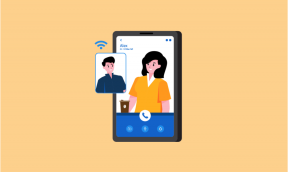ऐप्पल आईडी से डिवाइस कैसे निकालें
अनेक वस्तुओं का संग्रह / / November 28, 2021
क्या आपके पास एक से अधिक Apple डिवाइस हैं? अगर हाँ, तो आपको यह समझना चाहिए कि Apple ID कैसे काम करता है। डिवाइस सुरक्षा और डेटा सुरक्षा को सुरक्षित रखने के लिए यह Apple उपकरणों की सबसे अच्छी विशेषता है। इसके अलावा, सभी विभिन्न उपकरणों के लिए एक ही ब्रांड यानी Apple का उपयोग करने से उन्हें Apple पारिस्थितिकी तंत्र में एक साथ मिलाने में मदद मिलती है। इसलिए, इसकी उपयोगिता आसान और बेहतर हो जाती है। हालाँकि, एक ही Apple ID से जुड़े बहुत सारे उपकरण गैजेट्स के सुचारू संचालन में समस्याएँ पैदा कर सकते हैं। इस गाइड के माध्यम से, आप सीखेंगे कि ऐप्पल आईडी डिवाइस सूची कैसे देखें और ऐप्पल आईडी से डिवाइस को कैसे हटाएं। इसलिए, iPhone, iPad या Mac से Apple ID निकालने का तरीका समझने के लिए सभी तरीकों को पढ़ें।
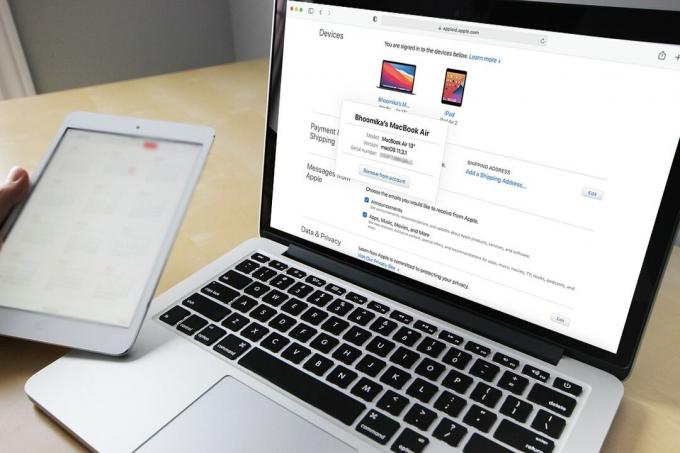
अंतर्वस्तु
- ऐप्पल आईडी से डिवाइस कैसे निकालें?
- ऐप्पल आईडी डिवाइस सूची क्या है?
- Apple ID से डिवाइस हटाने के कारण
- विधि 1: मैक से ऐप्पल आईडी निकालें।
- विधि 2: iPhone से Apple ID निकालें
- विधि 3: iPad या iPod Touch से Apple ID निकालें
- विधि 4: Apple ID वेबपेज से डिवाइस निकालें।
- विधि 5: iCloud वेबपेज से डिवाइस निकालें
ऐप्पल आईडी से डिवाइस कैसे निकालें?
ऐप्पल आईडी डिवाइस सूची क्या है?
आपकी ऐप्पल आईडी डिवाइस सूची में सभी ऐप्पल डिवाइस शामिल हैं जो एक ही ऐप्पल आईडी खाते के माध्यम से लॉग-इन हैं। इसमें आपका मैकबुक, आईपैड, आईमैक, आईफोन, ऐप्पल वॉच आदि शामिल हो सकते हैं। फिर आप किसी भी ऐप या डेटा को किसी अन्य ऐप्पल डिवाइस पर एक ऐप्पल डिवाइस से एक्सेस कर सकते हैं।
उदाहरण के लिए, यदि आपकी Apple ID समान है,
- आप मैकबुक या आईफोन पर भी आईपैड दस्तावेज़ खोल सकते हैं।
- आपके iPhone से ली गई छवियों को संपादन के लिए आपके iPad पर खोला जा सकता है।
- आपने अपने मैकबुक पर जो संगीत डाउनलोड किया है उसका आनंद आपके आईफोन पर लगभग निर्बाध रूप से लिया जा सकता है।
Apple ID रूपांतरण टूल या तृतीय-पक्ष एप्लिकेशन की आवश्यकता के बिना, सभी Apple उपकरणों को जोड़ने और विभिन्न उपकरणों पर फ़ाइलों तक पहुँचने में मदद करता है। इसके अतिरिक्त, Apple ID से किसी डिवाइस को हटाने की प्रक्रिया काफी सरल है।
Apple ID से डिवाइस हटाने के कारण
1. सुरक्षा कारणों की वजह से: ऐप्पल आईडी डिवाइस सूची से डिवाइस को हटाने से यह सुनिश्चित होता है कि आपका डेटा सुरक्षित रहता है। केवल आप ही तय कर सकते हैं कि किन उपकरणों पर डेटा एक्सेस और प्रदर्शित किया जाना है। यह बेहद फायदेमंद साबित होता है, अगर आप अपना ऐप्पल डिवाइस खो देते हैं या चोरी हो जाते हैं।
2. डिवाइस स्वरूपण के लिए: यदि आप अपने ऐप्पल डिवाइस को बेचने की योजना बना रहे हैं, तो ऐप्पल आईडी से डिवाइस को हटाने से अकेले काम नहीं होगा। हालाँकि, यह डिवाइस को चालू रखेगा सक्रियण लॉक. इसके बाद, आपको उस डिवाइस से मैन्युअल रूप से ऐप्पल आईडी से साइन आउट करना होगा, उस डिवाइस के स्वरूपण को पूरा करने के लिए।
3. बहुत अधिक लिंक किए गए डिवाइस: यह संभव है कि आप नहीं चाहते कि सभी डिवाइस एक ही ऐप्पल आईडी से जुड़े रहें क्योंकि उनका उपयोग आपके परिवार के विभिन्न सदस्यों द्वारा किया जा सकता है। ऐप्पल आईडी से डिवाइस को हटाने का तरीका जानने से निश्चित रूप से मदद मिलेगी।
हटाने की प्रक्रिया बहुत सरल है और इसे किसी भी Apple डिवाइस के माध्यम से किया जा सकता है, जैसा कि नीचे बताया गया है।
विधि 1: Mac से Apple ID निकालें
जैसा कि नीचे निर्देश दिया गया है, आप iMac या MacBook के माध्यम से किसी डिवाइस को Apple ID डिवाइस सूची से हटा सकते हैं:
1. पर क्लिक करें सेबमेन्यू अपने मैक पर और चुनें सिस्टम प्रेफरेंसेज, के रूप में दिखाया।

2. पर क्लिक करें ऐप्पल आईडी ऊपरी दाएं कोने से, जैसा कि दर्शाया गया है।

3. अब आप की एक सूची देख पाएंगे सभी ऐप्पल डिवाइस जो एक ही ऐप्पल आईडी का उपयोग करके लॉग इन हैं।

4. पर क्लिक करें युक्ति जिसे आप इस खाते से हटाना चाहते हैं।
5. अंत में, चुनें खाते से निकालें बटन।
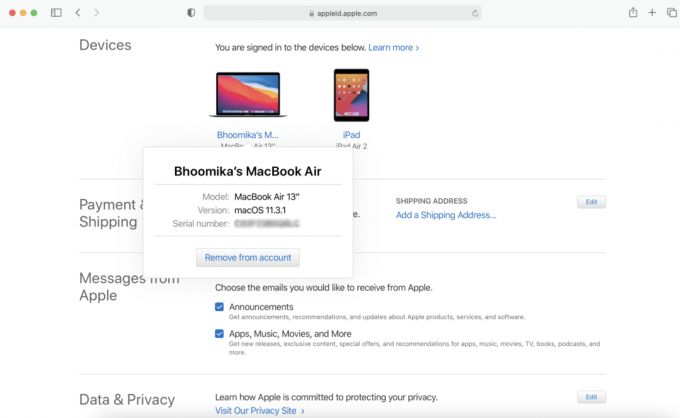
डिवाइस को अब Apple ID डिवाइस सूची से हटा दिया जाएगा।
यह भी पढ़ें: मैकबुक स्लो स्टार्टअप को ठीक करने के 6 तरीके
विधि 2: iPhone से Apple ID निकालें
यहाँ iPhone से Apple ID निकालने का तरीका बताया गया है:
1. लॉन्च करें समायोजन आवेदन।
2. पर थपथपाना आपका नाम.
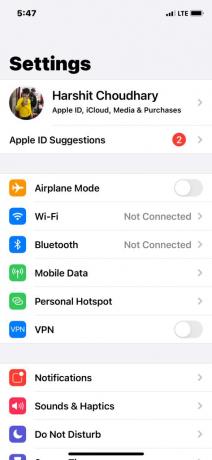
3. की सूची देखने के लिए नीचे स्क्रॉल करें सभी ऐप्पल डिवाइस जो एक ही खाते से जुड़े हैं।
4. इसके बाद, पर टैप करें युक्ति जिसे आप हटाना चाहते हैं।
5. पर थपथपाना खाते से निकालें और अगली स्क्रीन पर अपने चयन की पुष्टि करें।
यह भी पढ़ें:IPhone संग्रहण पूर्ण समस्या को ठीक करने के 12 तरीके
विधि 3:iPad या iPod Touch से Apple ID निकालें
IPad या iPod से Apple ID निकालने के लिए, iPhone के लिए बताए गए चरणों का पालन करें।
विधि 4: Apple ID वेबपेज से डिवाइस निकालें
यदि आपके पास कोई ऐप्पल डिवाइस नहीं है, लेकिन आप अपनी ऐप्पल आईडी सूची से एक डिवाइस को तत्काल हटाना चाहते हैं, तो आप अपनी ऐप्पल आईडी में लॉग इन करने के लिए किसी भी वेब ब्राउज़र का उपयोग कर सकते हैं। दिए गए चरणों का पालन करें:
1. कोई भी लॉन्च करें वेबब्राउज़र अपने किसी भी Apple डिवाइस से और पर जाएँ ऐप्पल आईडी वेबपेज.
2. अपना भरें ऐप्पल आईडी लॉगिन क्रेडेंशियल अपने खाते में साइन इन करने के लिए।
3. नीचे स्क्रॉल करें उपकरण सभी जुड़े उपकरणों को देखने के लिए अनुभाग। नीचे दी गई तस्वीर देखें।
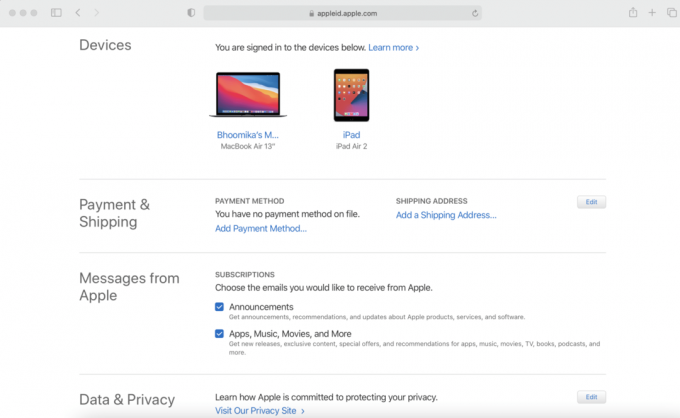
4. a. पर टैप करें युक्ति और फिर, पर क्लिक करें खाते से निकालें इसे हटाने के लिए बटन।
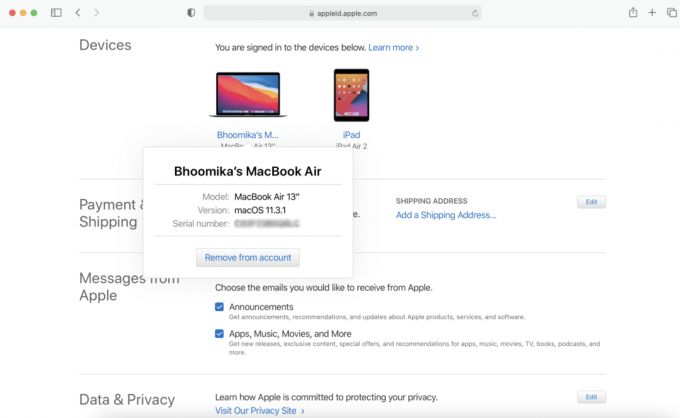
यह भी पढ़ें:अपने Apple खाते तक कैसे पहुँचें
विधि 5: iCloud वेबपेज से डिवाइस निकालें
आईक्लाउड के लिए वेब एप्लिकेशन सफारी वेब ब्राउजर पर सबसे अच्छा काम करता है। इसलिए, आप इस वेबसाइट पर नेविगेट करने के लिए अपने iMac, MacBook, या iPad का उपयोग करके किसी डिवाइस को Apple ID डिवाइस सूची से हटा सकते हैं।
1. पर नेविगेट करें आईक्लाउड वेबपेज तथा लॉग इन करें.
2. पर क्लिक करें आपका नाम स्क्रीन के ऊपरी-दाएँ कोने से।
3. चुनते हैं अकाउंट सेटिंग प्रदर्शित ड्रॉप-डाउन सूची से।
4. नीचे स्क्रॉल करें मेरे उपकरण अनुभाग और पर टैप करें युक्ति जिसे आप हटाना चाहते हैं।
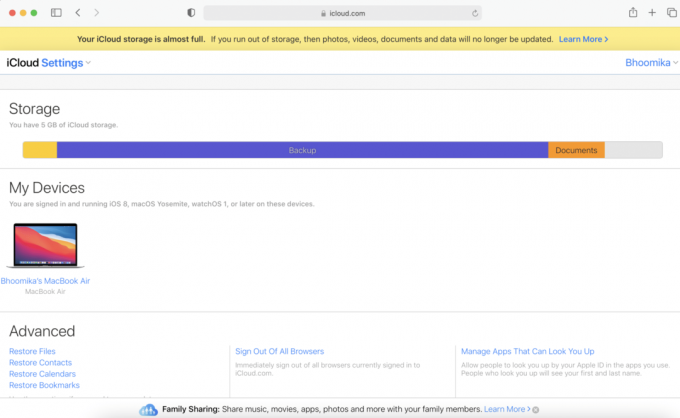
5. पर क्लिक करें क्रॉस आइकन डिवाइस के नाम के आगे।
6. पर क्लिक करके अपनी पसंद की पुष्टि करें हटाना बटन।
ध्यान दें: यह सुनिश्चित कर लें साइन आउट एक बार जब आप हटाने की प्रक्रिया पूरी कर लेते हैं तो iCloud का।
अनुशंसित:
- Apple ID सुरक्षा प्रश्न कैसे रीसेट करें
- आईक्लाउड फोटोज को ठीक करें जो पीसी से सिंक नहीं हो रहा है
- MacOS बिग सुर इंस्टालेशन विफल त्रुटि को ठीक करें
- मैक सॉफ्टवेयर अपडेट फिक्स इंस्टालेशन
आप पाएंगे कि ये तरीके अविश्वसनीय रूप से आसान हैं, और आप कर सकते हैं ऐप्पल आईडी डिवाइस सूची से कुछ सेकंड में एक डिवाइस को हटा दें। यदि आपके कोई प्रश्न हैं, तो उन्हें नीचे टिप्पणी में डालना सुनिश्चित करें। हम उन्हें जल्द से जल्द संबोधित करने का प्रयास करेंगे!